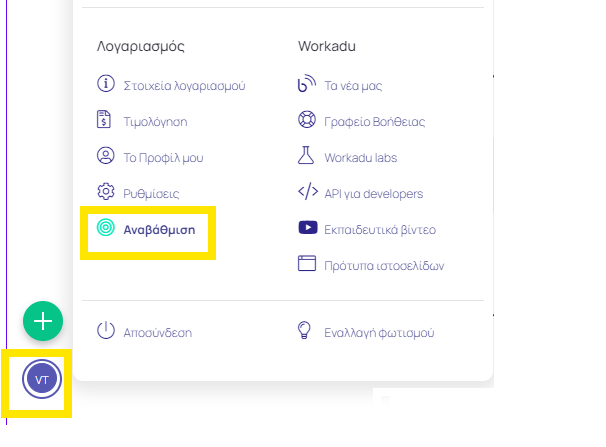zeta@workadu.com
Πως διασυνδέομαι με τερματικά cardlink ;

Οδηγός Διασύνδεσης POS (Cardlink)
Βήμα 1 : Μέσα από το διαχειριστικό του workadu επιλέγετε από το αριστερό μενού τις 3 τελείες και στη συνέχεια Συνδέσεις.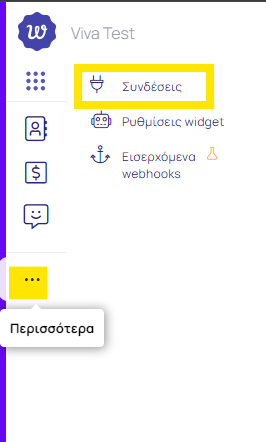
Εκεί θα επιλέξετε το "CARDLINK ECR2EFT POS"
Στην επόμενη σελίδα στο περιβάλλον πληκτρολογείστε "live" και στη συνέχεια το κουμπί "Αποθήκευση και Σύνδεση".
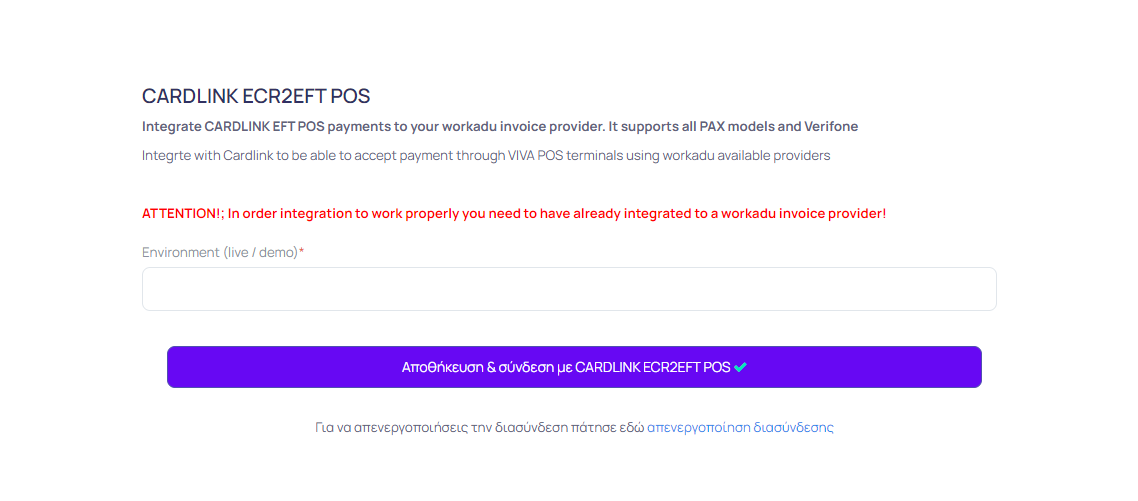
Βήμα 2 : Από το στρογγυλό λογότυπο κάτω αριστερά επιλέγετε "Αναβάθμιση" και προσθέτετε πόσα τερματικά διαθέτει προς διασύνδεση η επιχείρησή σας. Στη συνέχεια επιλέγετε "Προσθήκη συνδρομής".
Σε αυτό το βήμα θα χρεωθείτε στην κάρτα που έχετε δηλώσει στην πλατφόρμα τη διαφορά για την αναβάθμιση του ετήσιου ή μηνιαίου πλάνου σας.
Βήμα 3 :Παρακάτω σας παραθέτουμε τον επίσημο οδηγό που παρέχει η Cardlink, για τη διασύνδεση των συσκευών POS. Εξηγεί αναλυτικά όλα τα βήματα που θα χρειαστεί να ακολουθήσετε. Παρακαλώ διαβάστε όλοκληρο τον οδηγό πριν ξεκινήσετε τη διαδικασία ώστε να μπορείτε να ανατρέξετε σε οποιοδήποτε σημείο χρειαστείτε με ευκολία κατά τη διάρκεια της εγκατάστασης.
Αναλυτικός οδηγός Cardlink εδώ
Βήμα 4: Αφού ακολουθήσετε τα βήματα του παραπάνω οδηγού και κάνετε επιτυχώς τη διασύνδεση τότε θα χρειαστεί να κατεβάσετε ακόμα μια εφαρμογή, η οποία θα μας δώσει το middleware (δηλαδή τον τρόπο επικοινωνίας Pos με το Workadu) το οποίο θα χρειαστεί για το πεδίο "Διεύθυνση Pos middleware" στο Βήμα 5.
Πηγαίνετε στο https://ngrok.com/ και πατάτε πάνω δεξιά το κουμπί "Sign up"
Μόλις κάνετε sign up, θα σας ανακατευθύνει στην ακόλουθη σελίδα https://dashboard.ngrok.com/get-started/setup/windows
Εκεί στο Installation επιλέγετε το πεδίο Download και πατάτε το κουμπί "Download for Windows (64-Bit)"
Αφού κάνετε αποσυμπίεση (extract) του αρχείου τρέχετε το ngrok.exe
Έπειτα τρέχετε την ακόλουθη εντολή "ngrok config add-authtoken 2mmDmXVkSTGn45IKFRYn3O0Xxph_3AyiQBZJxowHDWTtGoKkH"
Στη συνέχεια, τρέχετε την εντολή "ngrok http http://localhost:8080" και το middleware είναι το link που έχουμε μαρκαρισμένο στο παρακάτω screenshot με κίτρινο χρώμα στη Γραμμή "Forwarding".png)
Βήμα 5 : Επιλέγουμε "Οικονομικά" από το αριστερό μενού και στη συνέχεια "Τύποι Παραστατικών". Εκεί πλέον έχουν δημιουργηθεί δύο νέοι τύποι συναλλαγών που αφορούν το POS.
Επιλέγουμε το πρώτο και στις ρυθμίσεις ΑΑΔΕ συμπληρώνουμε τον πάροχο του POS καθώς και τα πεδία "Τερματικό POS", "Διεύθυνση IP τερματικού POS", το "Θύρα Τερματικού POS" και το "Διεύθυνση Pos middleware" .
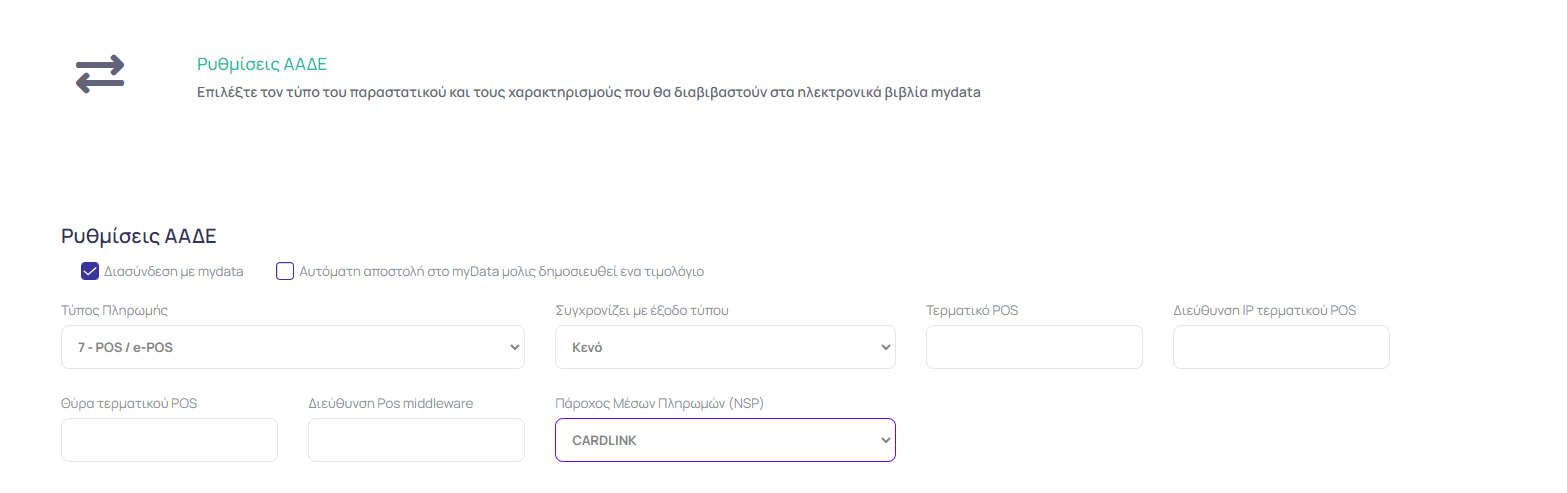
ΠΡΟΣΟΧΗ!
Για να ολοκληρωθεί η διασύνδεση πρέπει να κάνετε μια συναλλαγή έστω και χωρίς κάρτα ώστε να ενεργοποιηθεί η διασύνδεση με την τράπεζα!
Σχετικά άρθρα
zeta@workadu.com Πως διασυνδέομαι με τερματικά Euronet/Epay ; zeta@workadu.com
Πως διασυνδέομαι με τερματικά VIVA ;
zeta@workadu.com
Πως διασυνδέομαι με τερματικά VIVA ;
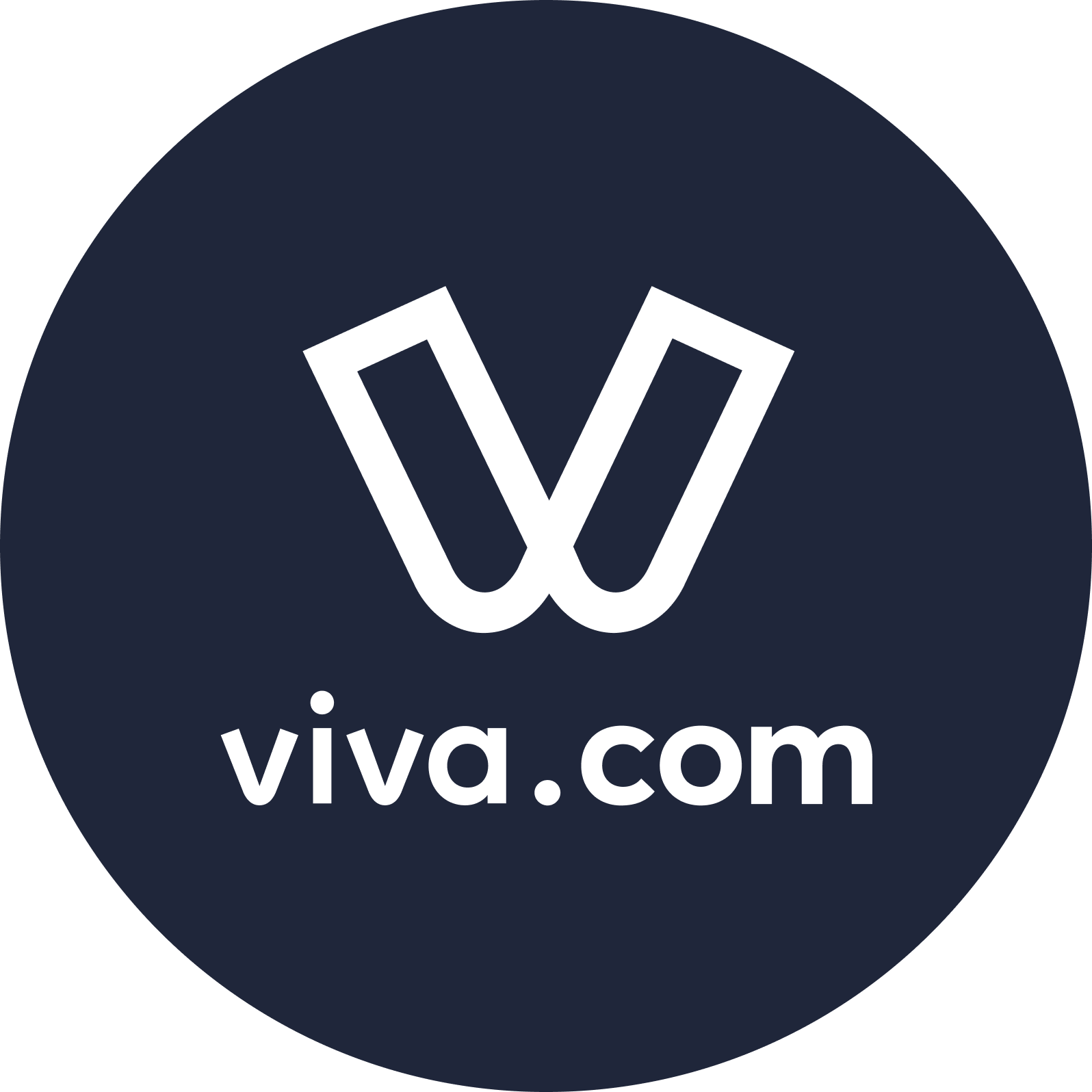 zeta@workadu.com
Οδηγός διασύνδεσης pos με workadu !
zeta@workadu.com
Οδηγός διασύνδεσης pos με workadu !
 zeta@workadu.com
Πως διασυνδέομαι με τερματικά Mellon/NBG, Attica Bank, Pancreta Bank, PBT, INSS, NEXI ;
zeta@workadu.com
Πως διασυνδέομαι με τερματικά Mellon/NBG, Attica Bank, Pancreta Bank, PBT, INSS, NEXI ;
 zeta@workadu.com
Διασύνδεση pos με workadu!
zeta@workadu.com
Διασύνδεση pos με workadu!